解决电脑连不上网的问题(突破网络障碍)
- 经验技巧
- 2024-07-21
- 59
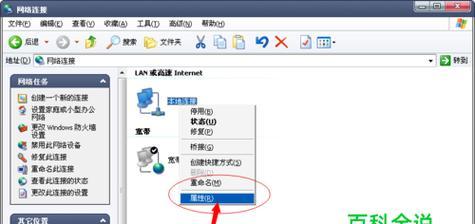
现代生活中,离开互联网几乎是不可想象的。然而,有时候我们可能会遇到电脑连不上网的问题,这给我们的生活和工作带来了不便。本文将介绍一些常见的解决方法,帮助您重新恢复上网畅...
现代生活中,离开互联网几乎是不可想象的。然而,有时候我们可能会遇到电脑连不上网的问题,这给我们的生活和工作带来了不便。本文将介绍一些常见的解决方法,帮助您重新恢复上网畅通。
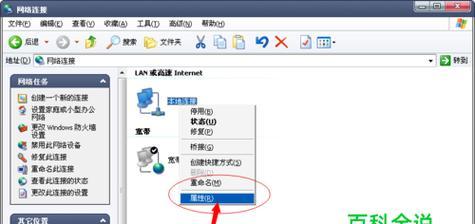
检查网络连接
我们需要确认电脑是否与网络连接正常。检查一下Wi-Fi或有线连接是否已启用,并确保您的设备已经连接到正确的网络名称。
重启路由器和电脑
有时候,重启网络设备可以解决电脑无法连接到网络的问题。将路由器断电并等待几分钟后重新插上电源。接着,重启您的电脑,让系统重新获取网络设置。
检查IP地址设置
如果电脑连不上网,可能是由于IP地址设置问题导致的。在控制面板的网络设置中,找到“本地连接”或“无线网络连接”,点击右键选择“属性”,确保IP地址和DNS服务器地址设置为自动获取。
清除DNS缓存
有时候,电脑的DNS缓存可能导致无法连接到特定网站。打开命令提示符窗口,输入“ipconfig/flushdns”命令,清除DNS缓存,并重新尝试连接网络。
关闭防火墙和杀毒软件
有时候,电脑的防火墙和杀毒软件可能会阻止网络连接。暂时关闭防火墙和杀毒软件,然后尝试重新连接网络,如果成功,则说明问题出在防火墙或杀毒软件上。
检查网卡驱动程序
确保电脑上的网卡驱动程序是最新版本。如果您不确定如何更新驱动程序,可以访问电脑制造商的官方网站,下载最新的驱动程序并安装。
检查网络设置
在控制面板中打开网络设置,确保您的电脑的网络设置与您当前所使用的网络相匹配。如果您使用的是静态IP地址,请确认设置正确。
尝试使用其他设备连接网络
如果您的电脑仍然无法连接到网络,可以尝试使用其他设备连接同一网络,例如手机或平板电脑。如果其他设备可以正常连接,则可能是电脑本身的问题。
检查网络供应商
如果您的电脑是通过宽带或其他网络供应商提供的服务进行连接,那么可能是网络供应商的问题。可以联系他们的技术支持团队,了解是否有任何网络故障。
清除浏览器缓存
有时候,浏览器的缓存文件可能导致无法访问特定网站。打开浏览器的设置菜单,找到清除缓存的选项,并尝试重新访问网站。
检查网络线缆
如果您使用有线连接,检查一下电脑与路由器之间的网络线缆是否插好,并确保线缆没有损坏。
联系网络专家
如果您尝试了以上方法仍然无法解决问题,那么可能需要联系专业的网络技术支持人员来帮助您解决电脑连不上网的问题。
更新操作系统
确保您的电脑操作系统是最新的版本。有时候,操作系统的更新可以修复一些网络连接问题。
重置网络设置
如果所有方法都无效,可以尝试重置您的网络设置。在控制面板中找到“网络和共享中心”,选择“更改适配器设置”,右键点击当前网络连接,选择“禁用”,然后再次右键点击并选择“启用”。
电脑连不上网可能是由于多种原因引起的,但是我们可以采取一些简单的步骤来解决这个问题。通过检查网络连接、重启设备、更新驱动程序和操作系统、清除缓存等方法,我们可以尝试恢复电脑的网络连接。如果所有方法都无效,建议联系专业人士寻求帮助。保持网络连接畅通对于我们的日常生活和工作至关重要。
电脑无法连接互联网的解决方法
随着互联网的普及,电脑成为人们生活和工作中必不可少的工具之一。然而,有时我们可能会遇到这样的问题,即电脑明明已经连上了Wi-Fi或有线网络,但却无法访问互联网。这个问题常常令人困扰,因为它会影响我们的工作效率和日常生活。本文将为您提供一些解决方法,帮助您解决电脑无法连接互联网的困扰。
检查网络连接状态
如果电脑无法连接互联网,首先应该检查网络连接状态。点击右下角的网络图标,在弹出的菜单中查看网络连接状态,确保网络连接已打开且正常。
重启网络设备
有时候,网络设备可能出现问题导致电脑无法连接互联网。这时,我们可以尝试重新启动路由器或调制解调器。拔掉设备的电源插头,等待数秒钟后再重新插入插头并打开设备。
检查网线或Wi-Fi连接
如果电脑是通过有线连接网络的,那么检查网线是否插紧或是否损坏。如果使用的是Wi-Fi连接,确保电脑所在位置与路由器之间的距离不要过远,以免信号受到干扰。
更新网络驱动程序
网络驱动程序负责管理电脑与网络设备之间的通信。如果网络驱动程序过时或损坏,可能导致电脑无法连接互联网。可以通过访问电脑制造商的官方网站或使用驱动程序更新工具来更新网络驱动程序。
检查防火墙设置
防火墙是用于保护电脑免受网络攻击的重要工具,但有时候它也可能阻止电脑访问互联网。检查防火墙设置,确保允许电脑连接到互联网。
检查IP地址和DNS设置
IP地址和DNS设置是电脑连接互联网所必需的参数。可以通过打开命令提示符窗口,输入ipconfig命令来查看当前电脑的IP地址和DNS设置是否正确。
清除DNS缓存
DNS缓存存储了已访问过的网址和对应的IP地址,但有时候缓存可能出现问题导致电脑无法连接互联网。可以通过在命令提示符窗口中输入ipconfig/flushdns命令来清除DNS缓存。
重置TCP/IP协议
TCP/IP协议是用于在互联网上进行数据通信的核心协议。如果TCP/IP协议出现问题,可能导致电脑无法连接互联网。可以通过在命令提示符窗口中输入netshintipreset命令来重置TCP/IP协议。
检查网络供应商服务状态
有时候,电脑无法连接互联网是因为网络供应商的服务中断或故障。可以尝试联系网络供应商,了解当前网络服务是否正常运行。
使用网络故障排除工具
现代操作系统通常都提供了一些网络故障排除工具,可以帮助我们分析和解决电脑无法连接互联网的问题。可以尝试使用这些工具来诊断和修复网络连接问题。
检查第三方安全软件设置
有些第三方安全软件可能会对电脑的网络连接进行限制。检查安全软件的设置,确保它不会阻止电脑访问互联网。
检查操作系统更新
操作系统更新通常包含了对网络连接的修复和改进。检查操作系统是否有可用的更新,及时安装它们以确保网络连接的稳定性。
使用其他设备测试网络连接
如果所有的解决方法都失败了,那么可以尝试使用其他设备(如手机或平板电脑)连接相同的网络,看看它们是否能够正常访问互联网。如果其他设备也无法连接互联网,那么问题可能出在网络设备或网络供应商身上。
联系专业技术支持
如果您尝试了以上所有方法仍无法解决电脑无法连接互联网的问题,那么建议您联系专业技术支持,寻求他们的帮助和指导。
当电脑有网络但无法上网时,我们可以通过检查网络连接状态、重启网络设备、检查网线或Wi-Fi连接、更新网络驱动程序、检查防火墙设置、检查IP地址和DNS设置、清除DNS缓存、重置TCP/IP协议、检查网络供应商服务状态等方法来解决问题。如果问题依然存在,可以尝试使用网络故障排除工具、检查第三方安全软件设置、检查操作系统更新、使用其他设备测试网络连接,并在必要时联系专业技术支持。通过这些方法,希望能够帮助读者解决电脑无法连接互联网的困扰,恢复正常上网使用。
本文链接:https://www.taoanxin.com/article-1782-1.html

